Microsoft Power Automate: qué es y cómo usarlo
Agilizar procesos ahorrando tiempo y esfuerzo nunca había sido tan fácil, gracias a Microsoft Power Automate.
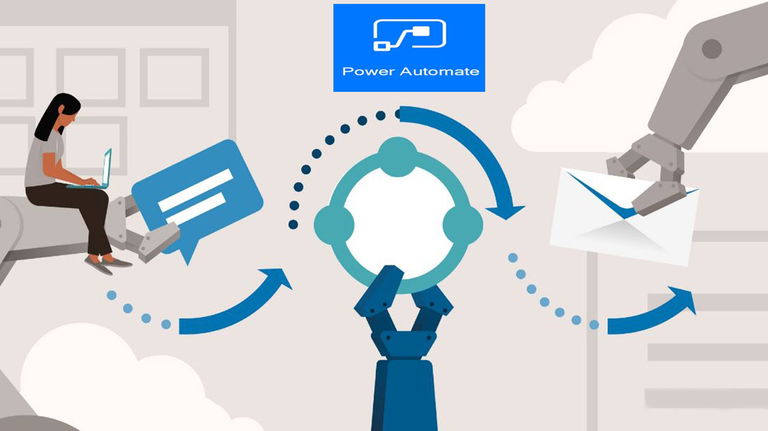
Microsoft es la empresa tecnológica más grande y popular del planeta, pero a pesar de su éxito se sigue esforzando por ofrecer las mejores soluciones a sus millones de usuarios en todo el mundo. Y precisamente pensando en eso, la compañía creó Power Automate, una fantástica herramienta que promete hacer nuestra vida más fácil, a partir de la simplificación de procesos. Así que te invitamos a leer hasta el final, para enterarte de todo lo que necesitas saber sobre Microsoft Power Automate.
¿Qué es Microsoft Power Automate
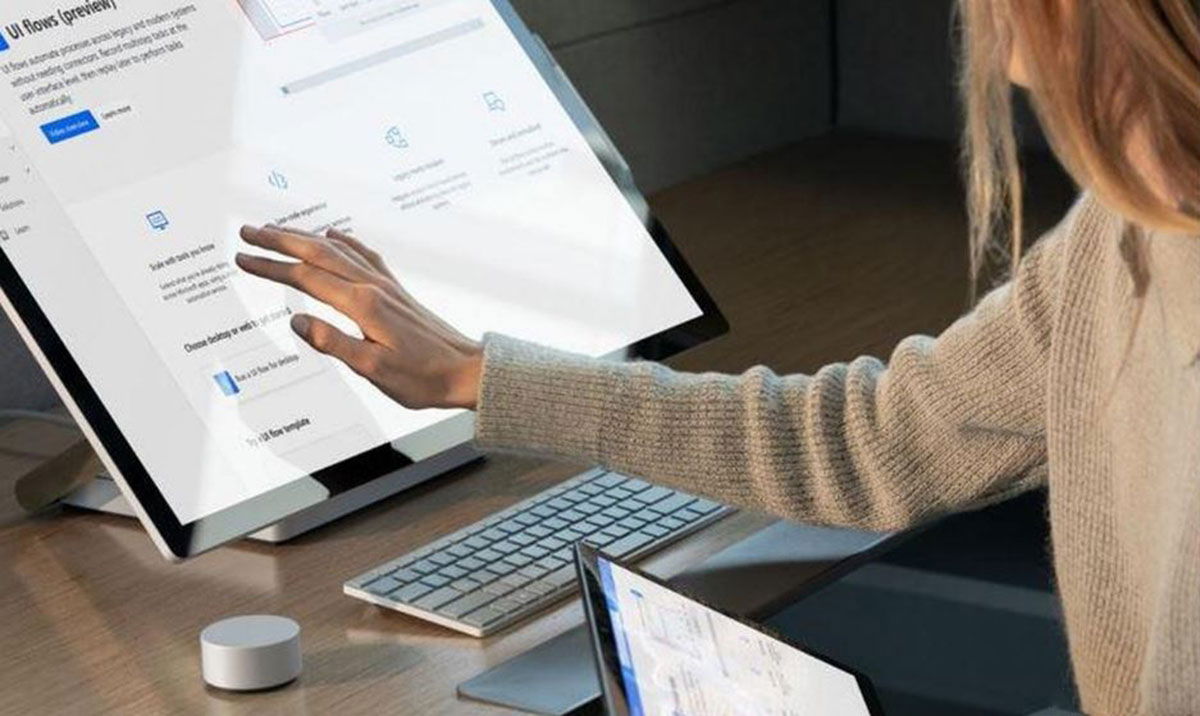
Microsoft Power Automate, antes conocido como Microsoft Flow, es un servicio basado en la nube que permite a los usuarios crear y automatizar procesos simplificando otras acciones que ahorran mucho tiempo y esfuerzo en la realización tareas repetitivas.
Puedes usar esta extraordinaria herramienta para automatizar los flujos de trabajo entre tus aplicaciones y servicios para sincronizar archivos, recibir notificaciones, recopilar datos y mucho más. Por ejemplo, puedes crear un flujo para que cada vez que alguien con más de 100 seguidores tuitee sobre tu empresa o negocio, se agregue automáticamente como un cliente potencial a Microsoft Dynamics 365 y se agregue un registro en servicios como MailChimp.
Qué puedes hacer con Microsoft Power Automate

Con Microsoft Power Automate, también podrás tener acceso a más de 220 servicios y administrar datos desde la nube o fuentes locales. Además, se integra con otros productos de Microsoft que seguramente sueles usar, como Office 365, SharePoint, Excel y Teams. Esto te permite implementar e incorporar estas herramientas de forma rápida y sencilla para trabajar sin problemas y con más soluciones a tu disposición.
Mira también | Microsoft quiere mejorar tus habilidades digitales con su nuevo proyecto
Otra cosa que puedes hacer es crear un flujo y realizar tareas administrativas en un navegador o, si descargas la aplicación móvil de Microsoft Power Automate, en tu teléfono, podrás usarla para administrar tus notificaciones. Gracias a este servicio tienes la posibilidad de mejorar tu productividad, además de que puedes hacerlo en unos pocos minutos, con la ayuda de la simple y conocida interfaz de Microsoft.
¿Hacia quién va dirigido Power Automate?

Power Automate está dirigido a cualquier perfil, desde un usuario empresarial básico hasta un profesional de Tecnologías de la información (TI). No importa que tipo de usuario seas, tus procesos se automatizarán utilizando la plataforma de Power Automate. Y si te preguntas que tipo de empresas sacan el máximo provecho de esta herramienta, debes saber que las posibilidades son infinitas.
Sin embargo, los sectores que más se pueden beneficiar son el bancario, de seguros, ventas, cuidado de la salud, educación, entre otros. Esto se debe, principalmente, a la gran cantidad de datos e información que suele manejarse en estos sectores comerciales.
Cómo usar Power Automate
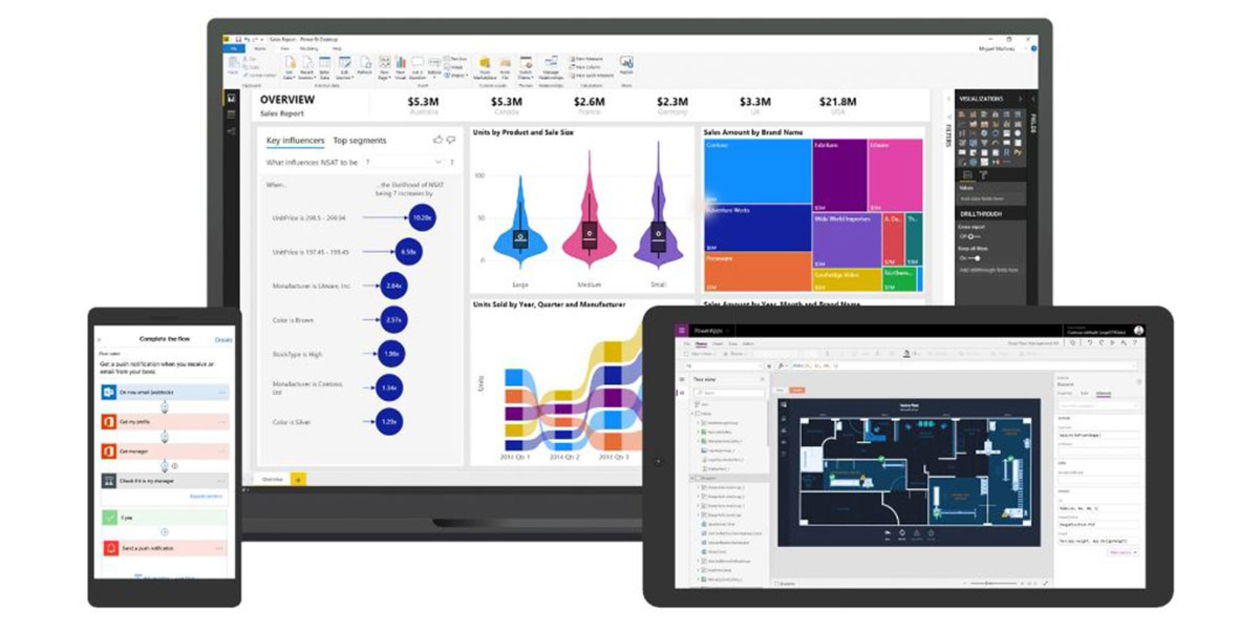
El primer paso para crear una automatización es registrarse o, si ya tienes una cuenta con Power Automate, simplemente tendrás que iniciar sesión en ella. Luego, desde la página principal podrás elegir entre las plantillas disponibles, y conocer más sobre las demás características de la plataforma. Así sabrás de qué es capaz el servicio, y lo que realmente puede hacer por ti.
Las plantillas están cuidadosamente diseñadas para llevar a cabo una función específica, dependiendo de tus necesidades, y hay una para prácticamente cualquier proceso. Para crear tu primer flujo dentro de la plataforma, solo tendrás que cumplir con los siguientes pasos:
- Inicia sesión en Power Automate.
- Una vez allí, selecciona la opción Soluciones en la barra de navegación.
- Ahora, elige la solución en la que crearás tu flujo automatizado.
- Haz clic sobre la opción Nuevo.
- Pincha sobre **Flujo. **
- Ahora podrás usar los conectores y activadores disponibles para crear tu flujo.
- A partir de aquí, tendrás que elegir cuál es el proceso que deseas automatizar para poder continuar, y en función de eso, completar la configuración.
Como ves, Power Automate puede ser de gran ayuda para potenciar tu productividad, pero también te invitamos a complementar tus habilidades mostrándote cómo instalar y usar Microsoft Office en un Chromebook.